Casio ALGEBRA FX 2.0 PLUS Teil 2 Benutzerhandbuch
Seite 122
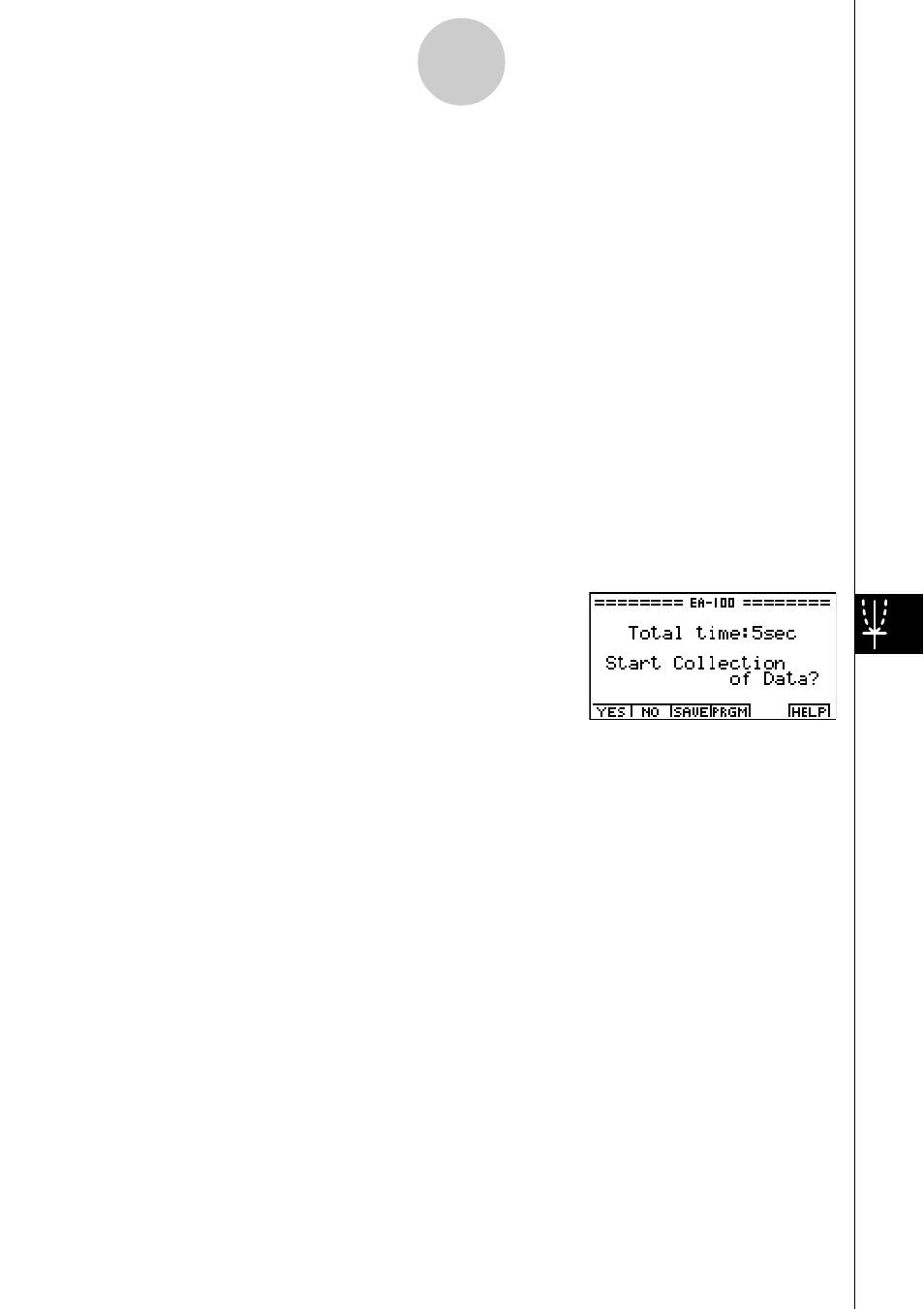
20010901
• Falls Sie “Photogate” als Sensor ausgewählt haben, erscheint nach Schritt 4 ein anderer
Einstellungsbildschirm, um zusätzlich den "Gate Status" (Modus der Zeitmessung) einzu-
stellen.
1. Drücke Sie entweder 1 (Open) oder 2 (Close) zur Einstellung der Art der
Zeitmessung (ausgerichtet auf die offene bzw. geschlossene Lichtschranke). Nachdem
Sie durch Tastendruck Ihre Auswahl getroffen haben, öffnet sich der Einstellungs-
bildschirm "Record Time", um den Modus der Zeitaufzeichnung (absolute oder relative
Zeiterfassung) einzustellen.
• Informieren Sie sich im Online-Hilfe-Menü (GATE TRIGGER STATUS HELP) über
Details des Open- bzw. Close-Modus.
2. Drücken Sie 1(Abs) oder 2(Rel), um Ihre Auswahl zum Aufzeichnungsmodus zu
treffen.
6. Nach Abschluß von Schritt 5 öffnet sich ein Bildschirm zur Einstellung des gewünschten
Datenumfanges (Anzahl der zu erfassenden Meßwerte bzw. Stichprobenumfang).
• Verwenden Sie zur Eingabe der gewünschten Anzahl die Zifferntasten und drücken Sie
danach die w-Taste.
7. Nach Abschluß von Schritt 6 öffnet sich ein Bildschirm, wie nachfolgend dargestellt, mit
einem Hinweis zur Gesamtdauer der Datenerfassung (Total Time) gemäß Ihren getroffenen
Einstellungen.
• Drücken Sie eine der nachfolgend erklärten Funktionstasten, um die vorher erstellte
Konfiguration Ihren Vorstellungen entsprechend zu nutzen oder abzuspeichen.
• 1(YES) ........ Start der Datenerfassung mit der eingestellten Konfiguration (S. 4-5-1).
• 2(NO) .......... Rückkehr in den E-CON-Eingangsbildschirm (S. 4-1-1).
• 3(SAVE) ...... Sicherung der eingestellten Konfiguration (SET UP-Speicher) (S. 4-3-1).
• 4(PRGM) ..... Sicherung der Konfiguration als Programm-File (S. 4-4-1).
• Indem Sie in Schritt 7 2(NO) drücken, kehren Sie zum E-CON-Eingangsbildschirm zurück,
wobei das konfigurierte Wizard - SET UP im aktuellen SET UP - Speicherbereich des E-CON-
Menüs verbleibt. Im Eingangsbildschirm des E-CON-Menüs haben Sie dann die Möglichkeit,
folgende Funktionstasten zu nutzen, um den Inhalt des aktuellen SET UP - Speicherbereichs
des E-CON-Menüs zu sichern oder zu bearbeiten.
• 2(MEM), danach 2(SAVE)
........................ Sicherung des aktuellen Wizard-SET UP im SET UP-Speicher (S. 4-3-1).
• 3(PRGM) ..... Sicherung der aktuellen Konfiguration als Programm-File (S. 4-4-1).
• 4(START) .... Start der Datenerfassung mit dem aktuellen Wizard-SET UP (S. 4-5-1).
• Drücken Sie nun erneut 1(SETUP) und dann jedoch c(Advan), um das detaillierte
Konfigurationsmenü (für erfahrene Anwender) zu öffnen und um damit eine genaue Kontrolle
über alle eingestellten Parameter der aktuell im Speicher des E-CON-Menüs befindlichen
Konfiguration zu erhalten. Siehe dazu auf S. 4-2-4 “Erstellung einer EA-100-Konfiguration
mithilfe des Advanced SET UP”, um weitere Informationen zur Konfiguration der "Advanced
SET UP"-Parameter zu erhalten.
4-2-3
Einrichten des EA-100 (SET UP)
20011201